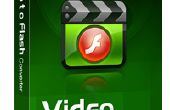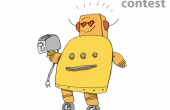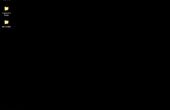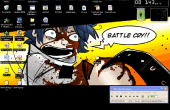Descargar Video to Flash Converter Mac, añadir tus archivos de vídeo a esta aplicación, haga clic en personalizar en la parte superior de la interfaz, haga clic en siguiente y vaya al paso 3, siga los pasos siguientes para personalizar el reproductor de Flash y Flash video para cada video:
Paso 1. Seleccione un reproductor Flash
Cuando primero vaya al paso 3 de la ventana de "Personalizar", verá una lista de jugadores que puede elegir. Si se desplaza hacia la parte inferior de esta lista, será más "Descargar", haga clic en él y se pueden descargar reproductores más Flash gratis. También puede establecer el color de fondo para ti video. Seleccione el reproductor que prefiera y haga clic en la pestaña de "Opción" para ir al siguiente paso.
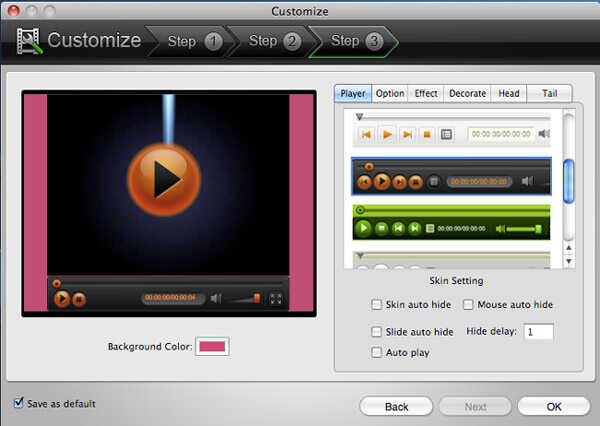
Paso 2. Configurar a reproductor Mostrar opciones
En este paso, puede configurar independientemente botones a mostrar en el reproductor Flash. También puede elegir si se muestran el tiempo de juego.
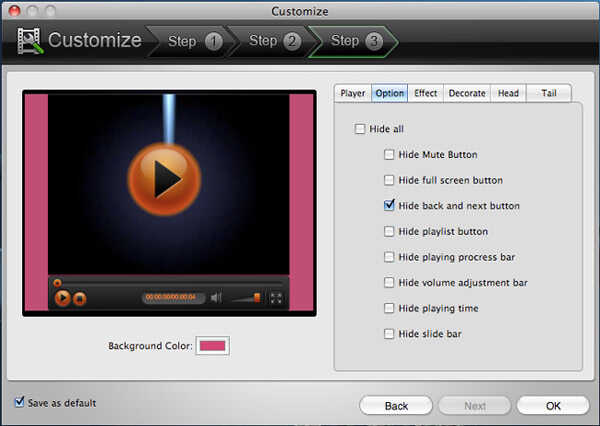
Paso 3. Seleccione un efecto
Haga clic en la pestaña "Efecto" para añadir efectos de animación especial a su archivo de vídeo. Puede ver una serie de efectos de animación aquí. Para seleccionar un efecto de animación, sólo puede hacer clic en él.
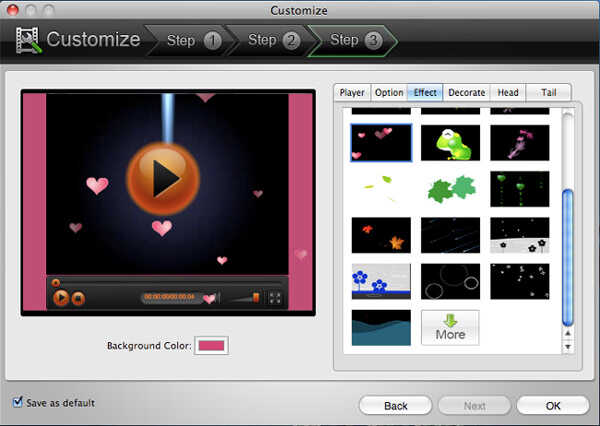
Paso 4. Añadir texto o imagen para decorar tus archivos de vídeo.
Haga clic en la pestaña de "Decorar" y verá las opciones para agregar texto o imagen. Compruebe si desea añadir texto o imagen. Tomemos el texto por ejemplo: introducir el texto que desee y haga clic en el icono "T" para editar el texto con el editor de texto de Mac. También puede añadir un enlace URL al texto o imagen que añade.
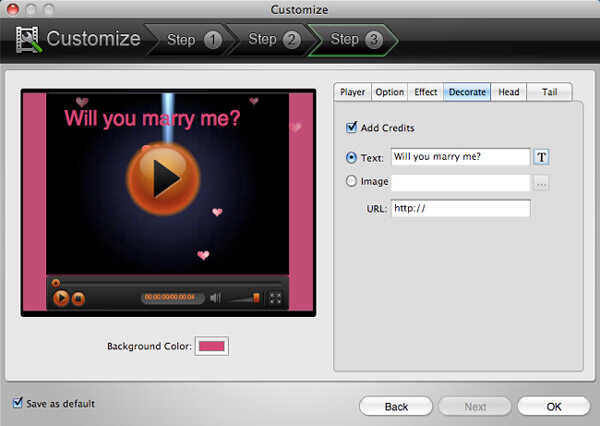
Paso 5. Añadir créditos de cabeza
Haga clic en la pestaña de "Cabeza" para añadir créditos de cabeza a su vídeo. La cabeza es el comienzo de su archivo de vídeo. Usted puede Agregar los créditos cabeza de vídeo archivo aquí y fijar su duración. Puede Agregar texto e imagen como los créditos de la cabeza. Para editar tus créditos de inicio de texto, simplemente haga clic en "T" para abrir el editor de texto de Mac.
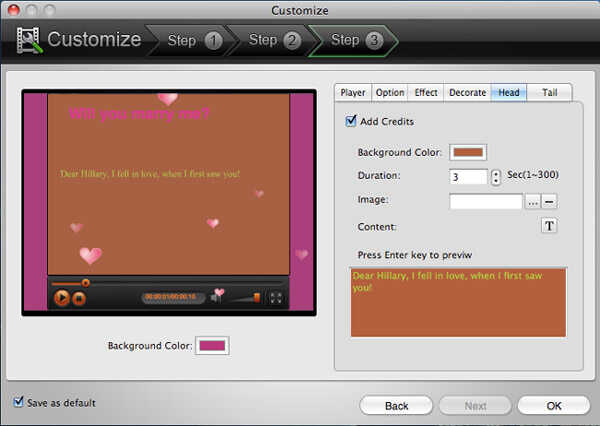
Paso 6. Añadir créditos de cola
Haga clic en la pestaña de "Cola" para añadir créditos de cola a su vídeo. La cola es el final de su archivo de vídeo. Puede añadir y editar los créditos de la cola del mismo modo cuando edite los créditos de la cabeza.
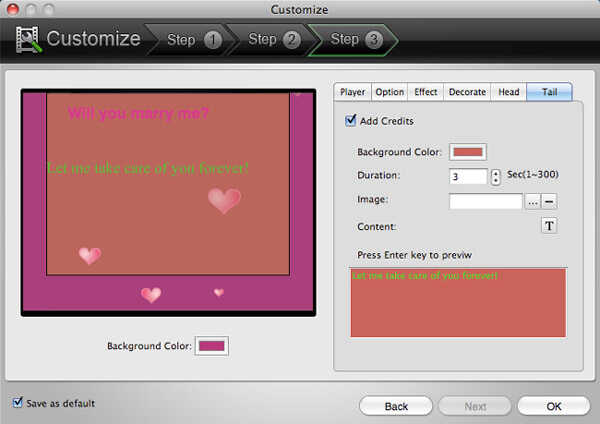
Haga clic en aceptar en la parte inferior derecha de la interfaz y usted puede seguir trabajando con Doremisoft Flash to Video Converter. Haga clic aquí para ver a la guía sobre cómo utilizar Doremisoft Flash to Video Converter.
Siguiente: crear pase de diapositivas flash gratis para web con las fotos.